Kako se koriste i upravljaju zip datotekama na Chromebooku

Stvaranje zip datoteke omogućuje vam da komprimirate više datoteka u jednu mapu i lako ih pošaljete. Znate kako ih upravljati na Windows i macOS. Ali što je s Chromebookom?
Ako ste korisnik osobnog računala, onda ste vjerojatnoupoznati s komprimiranim ili Zip datotekama. Stvaranje zip datoteke omogućuje vam da stavite gomilu slika ili dokumenata u jednu mapu, komprimirate je i pošaljete nekome poštom. Možete kopirati i raspakirati datoteke na Windows i macOS bez dodatnog softvera. Ali većina će korisnika upotrebljavati aplikaciju treće strane kao što su WinZip ili 7-Zip, a pružaju dodatne značajke poput kompresije za pohranu, šifriranje, podijeljene arhive i još mnogo toga.
Ali što je s upotrebom ZIP datoteka na Chromebooku? Evo pregleda kako možete komprimirati ili raspakirati datoteke na Chromebooku sa OS Chrome bez upotrebe aplikacija trećih strana.
Upotreba ZIP datoteka na Chromebooku
Da biste stvorili zip datoteku, otvorite aplikaciju Datoteke.
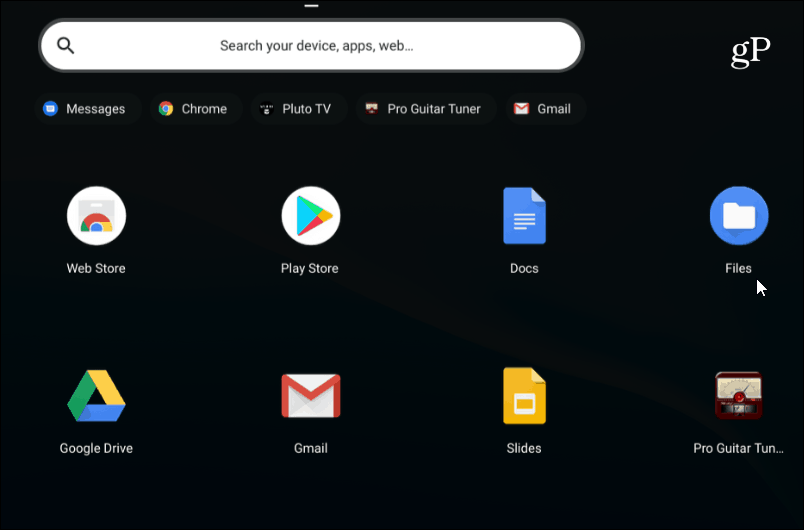
Zatim se uputite u mapu sa slikama, dokumentima ili drugim datotekama koje želite komprimirati.
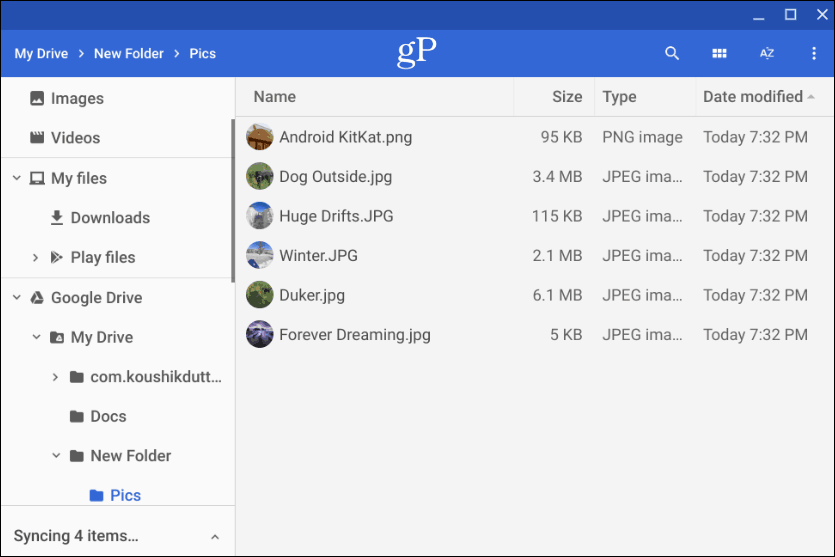
Zatim držite pritisnutu tipku ctrl tipku i kliknite svaku datoteku koju želite dodati u svoju zip mapu. Ili, baš poput Windowsa, možete i držati smjena odabir više stavki odjednom. Ili koristite kombinaciju tipki Ctrl + A da biste odabrali sve u mapi.
Nakon što imate sve datoteke koje želite, desnom tipkom miša kliknite odabrane datoteke i odaberite "Zip selection" iz kontekstnog izbornika.
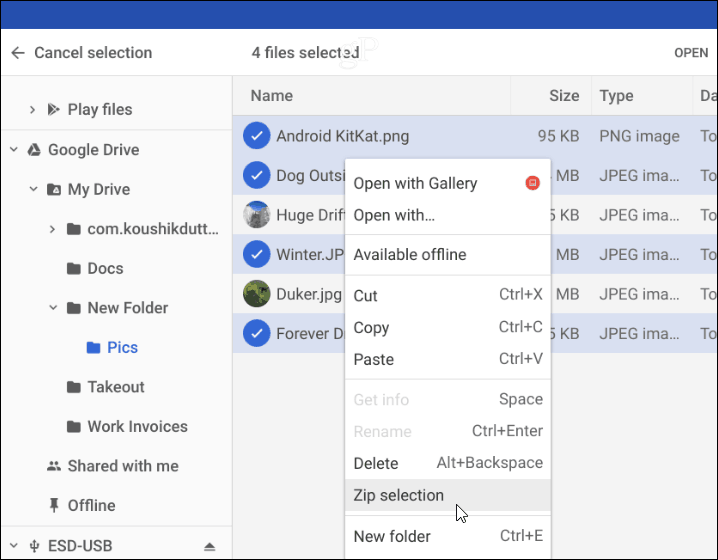
Zip datoteka će se stvoriti u mapi u kojoj se nalaziteu i imenovano kao "Arhiva". Trebat ćete promijeniti ime svojih komprimiranih datoteka na temelju konvencije o imenovanju koju koristite u vašem sustavu. Desnom tipkom miša kliknite arhivsku datoteku da biste je preimenovali ili odaberite druge opcije, poput slanja ili kopiranja kako biste je postavili na drugo mjesto.
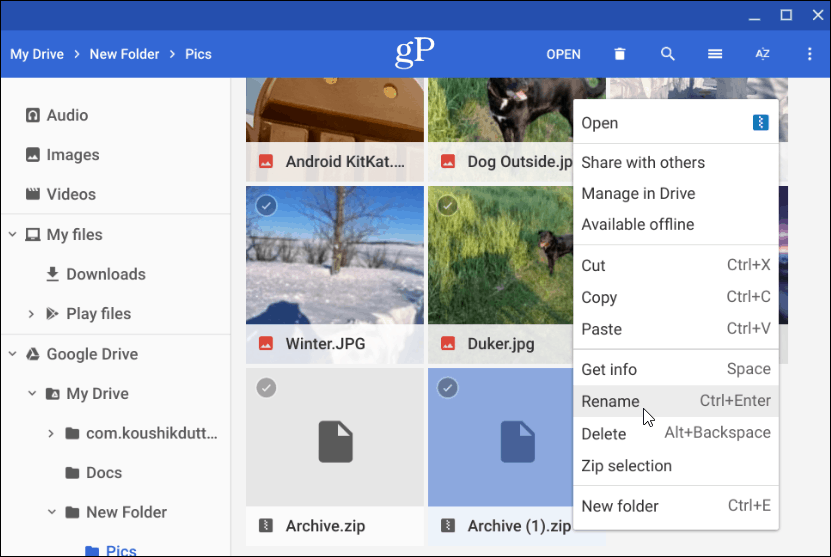
Raspakujte komprimiranu datoteku
Sada, ako vam netko pošalje e-poštom komprimirani ili komprimiranidatoteku (uključujući RAR) ili želite otvoriti vlastite arhivirane datoteke, možete. Chrome OS montira arhiviranu datoteku poput pogona unutar aplikacije Files. Ali sve što trebate učiniti je otvoriti dvostruki klik.
Kad se otvori, možete odabrati i kopirati datoteke u arhivu koje ćete staviti na drugo mjesto. Ili, ovisno o vrsti datoteke, otvorite ih u određenoj aplikaciji.
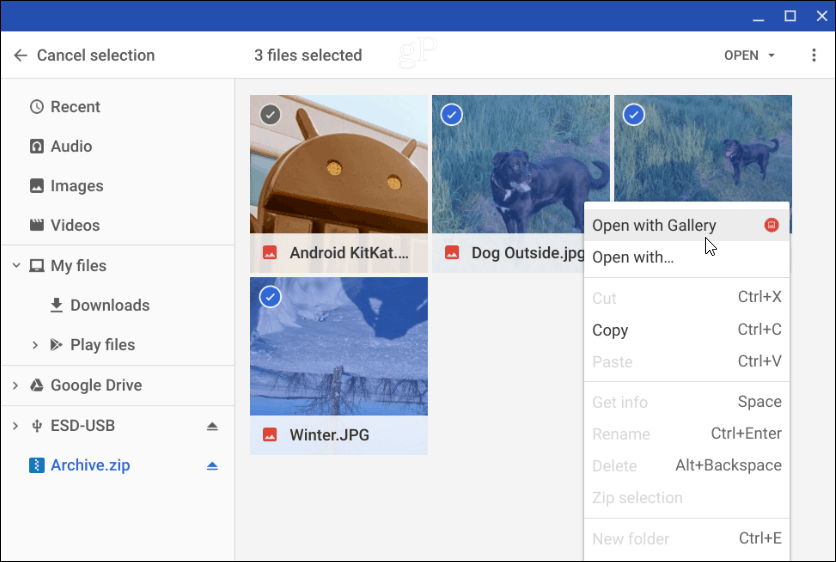
Da biste zatvorili komprimiranu datoteku, morate je isključitipoput bilo kojeg vanjskog pogona koji je priključen na vaš Chromebook. Kliknite gumb "Izbaci" pored naziva arhivirane datoteke koja je ugrađena u aplikaciju Datoteke.
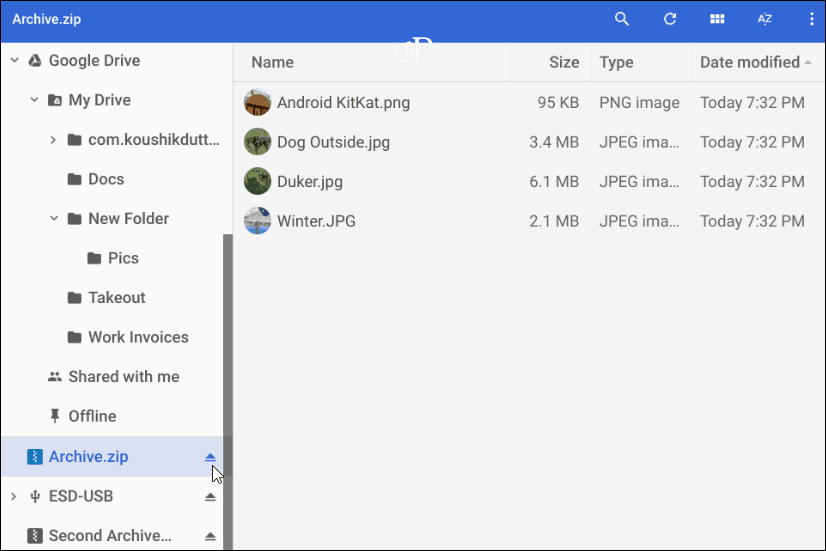
To je sve što vam je na kompaktnom komprimiranju i raspakiranju komprimiranih datoteka. Ako tražite dodatne mogućnosti, možete isprobati proširenja Zip Extractor ili Archive Extractor.










Ostavite komentar